CAD是一种专业的制图软件,这里所说的CAD就是一款用于建筑、机械等产品构造以及电子产品结构设计的软件。在CAD使用中,遇到需要修剪多余部分的时候,那么遇到这种情况我们应该怎么操作呢?其实很简单,下面我就带大家了解一下,CAD中怎么修剪多余部分的方法。希望对大家有所帮助,感兴趣的小伙伴可以关注了解一下。
第1步
打开我们所要修剪的图形
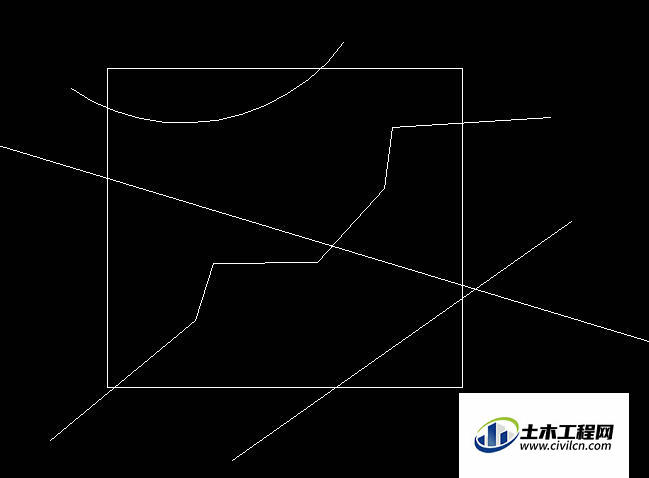
第2步
找到“修剪”命令键,点击

第3步
此时命令栏出现如下命令

第4步
选择你想修剪的界线,这里以长方形为例,选中长方形
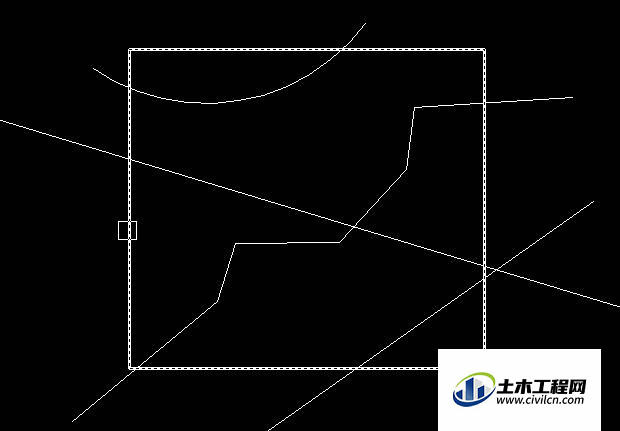
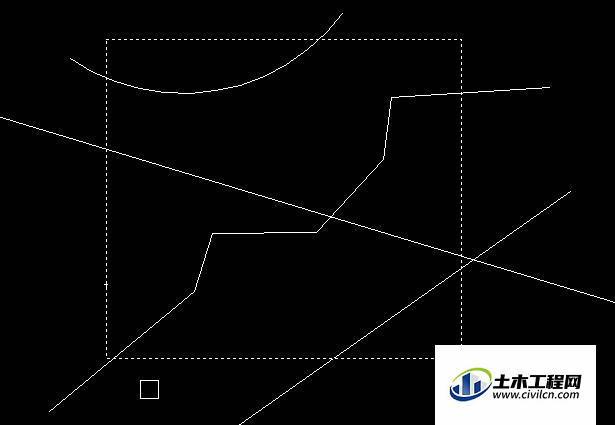
第5步
此时,出现如下命令

第6步
选择想修剪的线条

第7步
选中后,就自动修剪好了

第8步
用同样的方法修剪其他线条

温馨提示:
以上就是关于“CAD中如何修剪多余部分?”的方法,还不太熟悉的朋友多多练习,关注我们,帮你解决更多难题!
